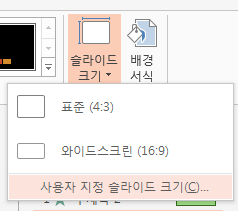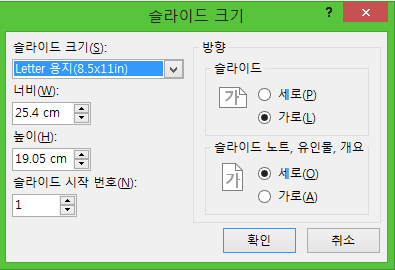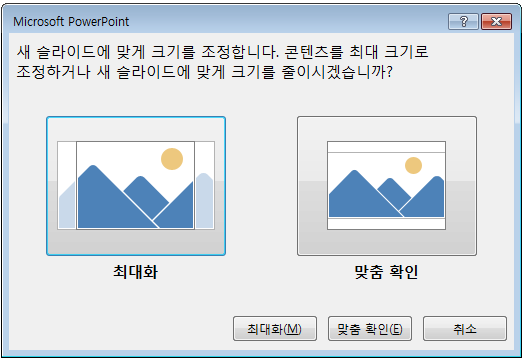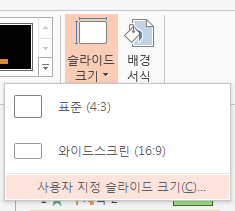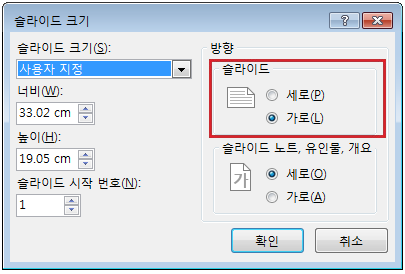프레젠테이션을 위해 슬라이드의 크기, 도형 또는 방향을 변경하거나 인쇄를 간소화할 수 있습니다. 필요에 따라 가로, 세로 또는 사용자 지정 페이지 설정을 선택할 수 있습니다.
(현재 동일한 프레젠테이션에서 가로 및 세로 슬라이드를 혼합할 수 없습니다. 제안된 해결 방법은 동일한 프레젠테이션에서 세로 및 가로 슬라이드 방향을 사용할 수 있나요?)를 참조하세요.
이 항목이 요청하려는 기능인 경우 향후 업데이트에서 새 기능의 우선 순위를 지정하는 데 도움이 되는 피드백을 보내주세요. 자세한 내용은 Microsoft 365에 대한 피드백을 보내는 방법을 참조하세요.
슬라이드 크기 변경
-
디자인 탭의 맨 오른쪽 끝에 있는 사용자 지정 그룹에서 슬라이드 크기를 클릭합니다.
-
사용자 지정 슬라이드 크기를 클릭합니다.
-
슬라이드 크기 목록에서 사용하려는 크기를 클릭하거나 너비 및 높이 상자를 사용하여 사용자 지정 크기를 선택합니다.
-
확인을 클릭합니다.
-
이제PowerPoint 새 레이아웃에서 콘텐츠 크기를 최대화(이 작업을 수행하려면 최대화 클릭)하거나 모든 콘텐츠가 새 레이아웃에 맞게 축소하는 중에서 선택하도록 요청합니다(이렇게 하려면 맞춤 확인을 클릭).
참고: 최대화하도록 선택하면 일부 콘텐츠가 인쇄 여백을 벗어날 수 있습니다.
참고: Word 문서 페이지와 달리 PowerPoint 슬라이드에는 슬라이드 레이아웃을 변경하도록 조정할 수 있는 여백이 없습니다. 슬라이드가 가장자리에서 가장자리까지 뻗어 있습니다. 슬라이드를 인쇄할 때 프린터 제한으로 인해 슬라이드 주위에 흰색 가장자리가 생길 수 있습니다. 그러나 텍스트 상자 및 도형 내에서 여백을 변경할 수 있습니다.
슬라이드 방향 변경
와이드 형식의 가로 프레젠테이션이 가장 인기가 있지만 세로 세로 모드에서는 슬라이드가 더 잘 작동할 수 있습니다.
참고: 개별 슬라이드가 아닌 전체 프레젠테이션의 방향만 변경할 수 있습니다.
-
디자인 탭의 사용자 지정 그룹에서 슬라이드 크기를 클릭합니다.
-
사용자 지정 슬라이드 크기를 클릭합니다.
-
슬라이드의 방향을 세 로 또는 가로로 변경합니다.
참고: 노트, 유인물 및 개요의 방향을 변경할 수도 있습니다.
-
확인을 클릭합니다.
-
이제PowerPoint 새 레이아웃에서 콘텐츠 크기를 최대화(이 작업을 수행하려면 최대화 클릭)하거나 모든 콘텐츠가 새 레이아웃에 맞게 축소하는 중에서 선택하도록 요청합니다(이렇게 하려면 맞춤 확인을 클릭).
참고: 최대화하도록 선택하면 일부 콘텐츠가 슬라이드 외부에 있을 수 있습니다.
참고 항목
PowerPoint의 도형 또는 텍스트 상자에서 텍스트 방향 및 위치 설정